Guida utente che lavora con PDFelement
Guida Utente - PDFelement 12
-
Inizia
-
Apri PDF
-
Leggi PDF
- Come usare la visualizzazione divisa
- Conteggio parole e conteggio pagine in PDF
- Come leggere un PDF in ordine inverso?
- Come leggere in modalità notturna?
- Come leggere ad alta voce PDF
- Registrazione dello schermo PDF
- Leggere i File PDF
- Navigare nei PDF
- Visualizzare Più PDF
- Aggiungere Segnalibri ai PDF
- Fare la Cattura Schermo dei PDF
- Visualizzazione con Righelli e Griglie
-
Crea PDF
-
Annota PDF
-
Modifica PDF
- Numerazione Bates
- Appiattire PDF
- Come aggiungere testo verticale?
- Importa come livelli
- Aggiungi audio o video al PDF
- Modifica del testo in PDF
- Controllo ortografico in PDF
- Modifica immagini
- Modifica link ipertestuale
- Aggiungere filigrana al PDF
- Cambiare lo sfondo in PDF
- Aggiungere intestazione o piè di pagina
-
Combina PDF
-
Organizza PDF
- Come ridurre i PDF
- Come inserire le pagine dallo scanner?
- Confronta i PDF
- Ridimensiona le pagine PDF
- Estrarre le Pagine dai PDF
- Inserire le Pagine nei PDF
- Come Dividere i File PDF
- Sostituisci Pagine nei PDF
- Etichette Pagine PDF
- Ruotare i PDF
- Elimina le Pagine dai PDF
- Elimina Pagine Vuote
- Duplicare le Pagine PDF
- Ritagliare le Pagine PDF
- Comprimere i PDF
- Aggiunta di un numero di pagina a un PDF
-
Esegui l'OCR
-
Converti PDF
-
Compila PDF
- Importazione/Esportazione di dati
- Proprietà del modulo PDF
- Riconosci il modulo PDF
- Come impostare la posizione del campo del modulo
- Controlla l'elenco dei campi del modulo
- Compilare i Moduli PDF
- Creare Automaticamente Moduli Compilabili
- Rendere Manualmente Compilabili i PDF
- Allineamento modulo PDF
- Estrarre Dati dai PDF
-
Proteggi e firma PDF
-
Stampa di PDF
-
Condividi PDF
-
Strumenti AI
- Personalizza l'assistente AI
- Schede di conoscenza
- Correttore grammaticale PDF
- Riassumi più PDF
- Come tradurre in batch i PDF?
- Come ottenere una traduzione affiancata?
- Come utilizzare l'editing intelligente delle immagini?
- Come chattare con più PDF
- Come generare immagini con l'intelligenza artificiale
- Traduci PDF
- Chatta con PDF
- Passa tra i modelli di intelligenza artificiale
- Riepiloga un PDF in una mappa mentale
- Rilevatore di contenuti AI
- Personalizzazione del prompt dell'IA
- Spiegare il contenuto e il codice
- Da PDF a Markdown
- Correzione di bozze in PDF
- Riscrivere un PDF
- Riassumere PDF
Video tutorial per PDFelement
Guida Utente - PDFelement 11
Guida Utente - PDFelement 10
Guida Utente - PDFelement 9
Guida Utente - PDFelement 8
Come rilevare il testo generato dall'AI
Lumi, il nostro assistente di lettura AI, consente di rilevare facilmente i contenuti generati dall'AI nei PDF. Seguite questi passaggi per determinare se il contenuto dei vostri PDF è stato generato da un algoritmo AI:
- Iniziate aprendo il documento PDF che volete analizzare in PDFelement.
- Fare clic sul pulsante "Strumenti AI" situato sotto la scheda "Home". Nel menu Strumenti AI, fare clic sul pulsante "Rileva PDF scritti da AI".
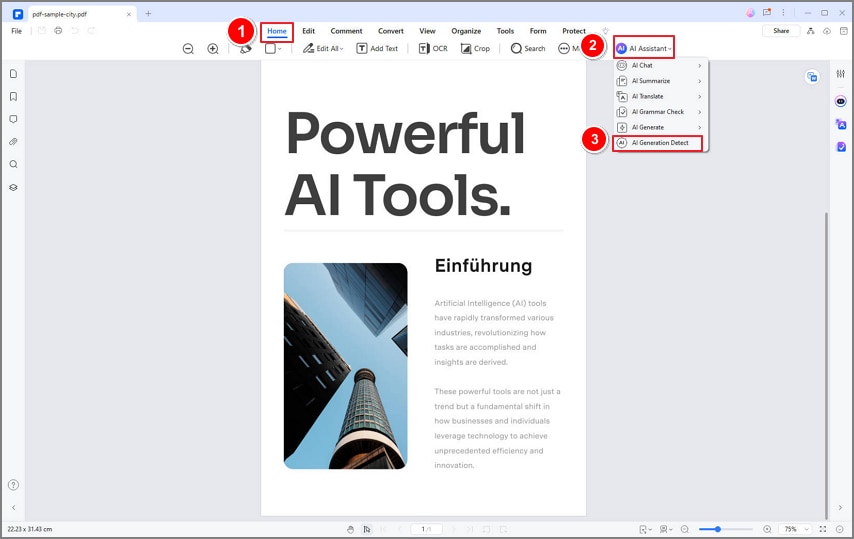
Rilevamento della scrittura AI in formato PDF
- Lumi, il nostro assistente di lettura AI avanzato, analizzerà in modo esaustivo tutto il contenuto del PDF. Vi dirà rapidamente se il contenuto è classificato come scritto dall'uomo, scritto dall'IA o parzialmente scritto dall'IA. Tutte le parti generate dall'intelligenza artificiale saranno evidenziate come riferimento.
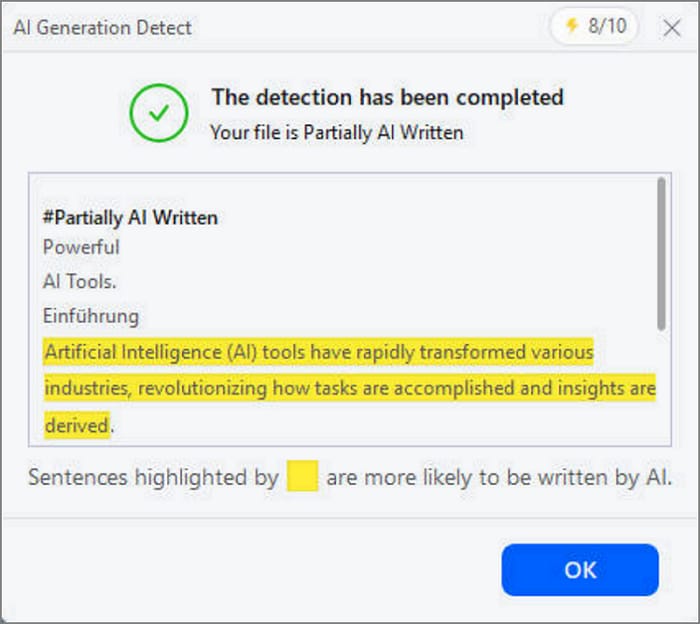
Risultato del rilevamento della scrittura AI in PDF
Per rilevare il testo scritto dall'AI da fonti esterne o da parti specifiche del PDF, utilizzare il comando "Rileva AI" nella barra laterale AI.
- Fare clic sull'icona "AI" sul lato destro dell'interfaccia. Quindi, selezionare il comando "AI Detect" e incollare il testo che si desidera analizzare nella casella di testo designata.
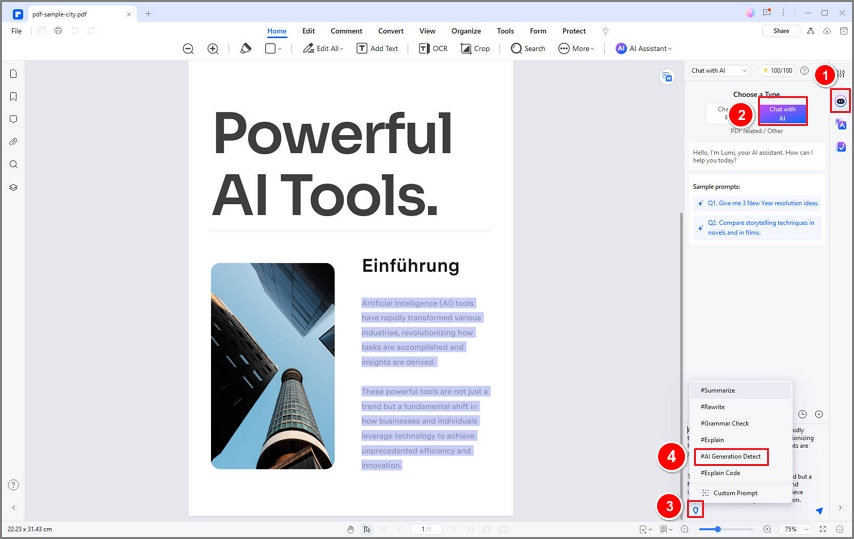
Comando AI Detect
- Per un accesso rapido, evidenziare il testo direttamente nel PDF. Fare clic sul pulsante "AI" nella barra degli strumenti fluttuante e scegliere l'opzione "AI-Written Detect".
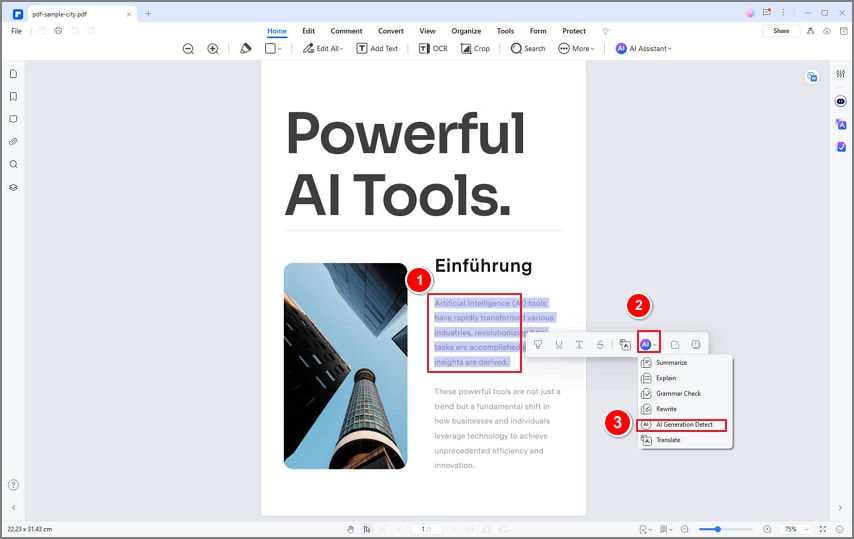
Barra degli strumenti fluttuante per il rilevamento AI
- Lumi analizza rapidamente il testo fornito per determinare se si tratta di testo scritto da un uomo, di testo scritto dall'AI o di testo parzialmente scritto dall'AI. Tutti i segmenti generati dall'AI saranno chiaramente evidenziati per comodità.
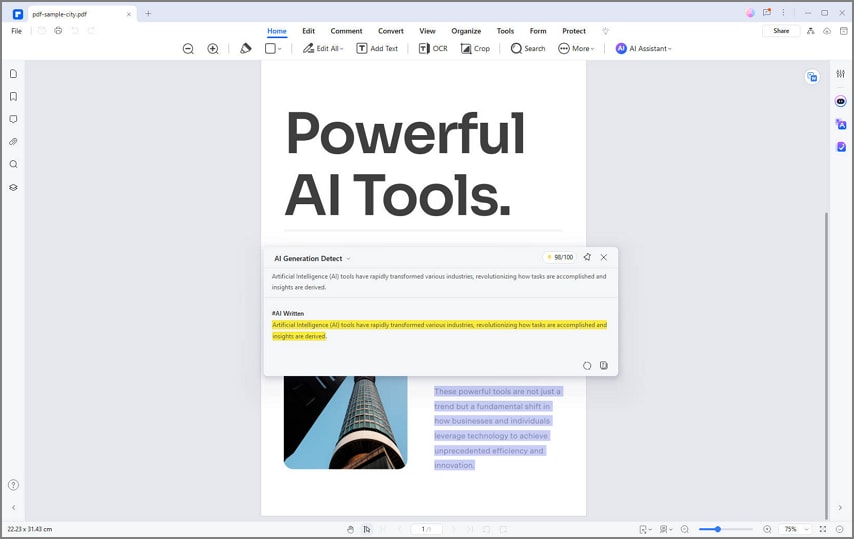
Risultato del rilevamento AI di una barra degli strumenti fluttuante
